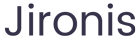以下是您所需的内容:如何将TP路由器成功连接到
引言
在现代家庭和办公环境中,路由器承载着连接网络的重任。TP-Link(TP路由器)和华为路由器都是市场上非常受欢迎的网络设备。许多用户可能希望将这两种不同品牌的路由器连接在一起,以增强网络覆盖或分布不同的网络信号。本文将提供一步一步的详细指南,帮助您成功连接TP路由器和华为路由器,确保网络环境的。
一、连接TP路由器和华为路由器的基础知识
在接入互联网时,路由器是连接终端设备与互联网的重要中介。TP路由器和华为路由器的连接可以是通过无线或有线的方式进行,但具体步骤略有不同。在开始之前,用户需要了解自己的需求,比如是否需要扩展无线信号或创建一个新的网络层。
1. 网络类型选择
在连接路由器之前,您必须首先决定使用哪种模式来连接TP路由器和华为路由器。这通常可以通过以下两种方式实现:
- 无线桥接模式:如果您希望通过无线方式扩展信号,则可以将TP路由器设置为无线桥接模式。这种方式适合于无线网络覆盖不足的情况。
- 有线连接模式:如果需要更稳定的连接,建议通过网线将TP路由器和华为路由器直接连接。这种方式的信号更加稳定,速度更快。
二、通过无线方式连接TP路由器和华为路由器
当您决定通过无线方式连接两台路由器时,请遵循以下步骤进行设置:
1. 登录华为路由器设置页面
首先,您需要登录到华为路由器的管理界面。通常,您可以在浏览器中输入“192.168.1.1”或“192.168.3.1”,然后输入管理员的用户名和密码。
2. 启用WLAN信号
找到“无线设置”选项,确保无线网络启用,并记录下无线网络名称(SSID)和密码。您将在TP路由器设置时使用这些信息。
3. 登录TP路由器设置页面
与华为路由器类似,通过浏览器访问TP路由器的管理界面,通常为“192.168.0.1”。输入管理员凭证以登录。
4. 设置TP路由器为桥接模式
在TP路由器的设置中,找到“无线设置”选项,并选择“无线桥接”。输入之前记录的华为路由器的SSID和密码。系统将自动进行网络搜索。
5. 保存并重启
完成设置后,保存并重启TP路由器。完成后,TP路由器将与华为路由器连接,并能够扩展您的无线范围。
三、通过有线方式连接TP路由器和华为路由器
若要通过网线将TP路由器和华为路由器进行连接,请按照以下步骤进行:
1. 准备网线
首先确保您有一根合适的网线(通常为RJ45接口),将其一端插入华为路由器的LAN接口。
2. 连接到TP路由器
将网线的另一端插入TP路由器的WAN接口。确保连接牢固,以保证信号的稳定性。
3. 配置TP路由器
像之前一样,输入TP路由器的管理地址并进行登录。导航到“网络设置”区域,确保WAN口设置为自动获取IP(DHCP)。
4. 保存设置并重启
保存所有设置,并重启TP路由器。此时,TP路由器将获取华为路由器提供的网络信号,并能够正常工作。
四、常见问题解答
1. 为什么我的TP路由器无法连接到华为路由器?
如果您在连接TP路由器到华为路由器的过程中碰到了问题,请检查以下几项内容:
- 信号干扰: 确保两台路由器之间没有任何物体阻挡,尤其在使用无线连接时,信号干扰会显著影响连接。
- 设置信息: 再次确认您输入的SSID和密码是否正确,任何类型的输入错误都可能使连接失败。
- 设备重启: 有时简单的重启操作可能解决连接问题,尝试重启华为路由器和TP路由器。
2. 使用TP路由器可以提高华为路由器的信号吗?
是的,通过TP路由器扩展网络信号是一个非常有效的方案。设置TP路由器为桥接模式可以增加信号覆盖区域,从而改善用户在房屋不同区域的上网体验。此外,TP路由器的一些型号支持更先进的信号增强技术,如MIMO(多输入多输出),可以提高在高干扰环境中的网络稳定性和速度。
3. 如何TP路由器和华为路由器的布局?
路由器的布局可以大幅改善网络的整体性能。可以遵循以下建议:
- 放置高度: 尽量将路由器放置在较高位置,例如书架上或墙壁架上,这样可以减少信号障碍物造成的干扰。
- 避免电磁干扰: 不要将路由器放置在与电视、微波炉等电器设备相近的地方,这些设备会产生电磁干扰。
- 合理布线: 确保网络布线整齐,避免拉扯或缠绕,这样有助于维护信号稳定。
总结
TP路由器与华为路由器的连接提供了灵活的网络解决方案,无论是通过无线还是有线方式都能实现。希望本文为您清晰地展示了连接两台路由器的步骤和常见问题的解答。通过正确的设置和,相信您的网络环境将得到显著改善。
如有其他问题或困惑,请随时与我们联系,我们将竭诚为您服务!